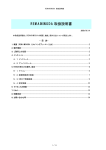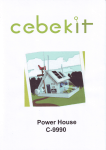Download REMAININGDA 取扱説明書
Transcript
REMAININGDA 取扱説明書 REMAININGDA 取扱説明書 2011/04/25 本取扱説明書は、REMAININGDA の概要、機能、操作方法について解説します。 −目 次− 1.概要 ( REMAININGDA(リメイニングディーエー)とは) ······························································································· 2 2.動作環境····················································································································································································· 2 3.ご使用上の注意 ······································································································································································· 2 4.インストール ··············································································································································································· 3 4−1.インストール ··························································································································································· 3 4−2.アンインストール··················································································································································· 5 5.REMAININGDAの操作、設定··············································································································································· 6 5−1.アイコン ···································································································································································· 6 5−2.稼動情報表示画面·············································································································································· 7 5−3.SMART情報画面················································································································································10 5−4.バッテリ画面·························································································································································11 5−5.設定画面 ·······························································································································································12 5−5−1.警告内容設定ファイル·····························································································································16 5−5−2.イベントログ警告内容設定画面···········································································································16 5−5−3.メール転送設定画面 ································································································································17 6.BACKUP-DA連携··································································································································································18 7.Q&A···························································································································································································19 8.制限事項···················································································································································································19 9.お問い合わせ等 ·····································································································································································20 1/20 REMAININGDA 取扱説明書 1.概要 ( REMAININGDA(リメイニングディーエー)とは) PC(パソコン)を構成している有寿命部品の寿命は、PC を通常使用した場合(1 日に 8 時間、1 ヶ月に 25 日)、約 5 年(12,000 時間)とされています。REMAININGDA は、本ソフトウェアをインストールしてからの PC の稼働時間などを 表示することにより、PC の交換時期の目安にするなどの運用管理を支援します。 多くの新品 PC の運用を同じような環境下で開始した場合、寿命はほぼ同時期に訪れるため、PC の稼動時間を 把握しておくことは運用管理において重要です。 REMAININGDA には、以下の機能があります。 z 本ソフトウェアをインストールしてからの、PC および HDD(ハードディスク)の稼働時間をログとして蓄積します。 蓄積した稼働時間と稼動時刻を表示します。 z PC の累計稼働時間が指定時間を超えたら警告します。 z PC の 1 日の稼働時間が指定時間を超えたら警告します。PC が想定外の長時間運転をしていないか監視でき ます。 z 接続している固定 HDD の S.M.A.R.T.(自己診断&報告機能。以下 SMART)リターンステータスを指定周期で取 得して、ログとして蓄積します。最大 30 ログを蓄積し、その後は古い情報から削除します。情報を取得する固 定 HDD は、PC に接続中の 4 台までです。取得したリターンステータスが NG になったら(HDD の寿命が近づ いていることを示します)、警告します。 z Windows のイベントログ(アプリケーション、システム)のエラーや警告イベントが出力されたら警告します。 z CPU 温度マージンの警告を行います。 z バッテリの寿命が一定値を下回ったら警告します。 z 警告をメールで転送します。 2.動作環境 動作対応機種 CPU メモリ容量 ハードディスク空き容量 オペレーティングシステム(OS) SMART 情報を取得できる HDD PC/AT互換機(DOS/V 機) (*1) Pentium 互換 CPU 133MHz 以上 (*1) 64MB 以上 (*1) 30MB 以上 Windows 2000 Professional SP4, Windows XP SP2/SP3, Windows Vista SP1/SP2, Windows 7, Windows 2003 Server Enterprise Edition SP2(全て日本語版) (注)上記以外のOS(Windows98, Windows NT等)では動作しま せん。 ATA(IDE)/SATA (注) SCSI/RAID/増設ボード経由/USB などで接続されている HDD、RAID 構成されている HDD は SMART 情報機能非サポート です。 *1 OS が、問題なく動作すること。 3.ご使用上の注意 (1)本ソフトウェアが表示する稼働時間には、本ソフトウェアをインストールする前の稼働時間は含まれません。 (2)本ソフトウェアは OS の機能を使用して動作するため、システムが不安定な状態では、機能が正常に動作しない 場合があります。 2/20 REMAININGDA 取扱説明書 4.インストール 4−1.インストール REMAININGDA を使用するため、プログラムをパソコンにインストールします。 (注意)管理者権限をもつユーザでインストールする必要があります。 なお、REMAININGDA の再インストールを行う場合は、画面右下(タスクトレイ)にある REMAININGDA アイコンを右ク リックして「REMAININGDA を終了する..」を選択し、REMAININGDA を終了してから行ってください。 1. REMAININGDA のインストーラが格納されたフォルダ内の setup.exe を実行します。Windows Vista/7 で下の画 面が表示された場合、Windows Vista では「許可(A)」を、Windows 7では「はい(Y)」をクリックします。 Windows Vista のダイアログ Windows 7 のダイアログ 2. セットアップの準備を行います。準備が完了すると、以下の画面が表示されます。[次へ]をクリックします。 3. 使用許諾契約書が表示されますので、内容を確認後、インストールを続行する場合は「使用許諾契約の条項 に同意します」をクリックし、[次へ]をクリックします。 3/20 REMAININGDA 取扱説明書 4. ユーザ情報入力画面が表示されます。ユーザ情報を入力した後、[次へ]をクリックします。 5. 以下の画面が表示されます。[インストール]をクリックします。 6. ファイルのコピーが行われ、インストールが完了したら[完了]をクリックします。 7. セットアップが完了すると、タスクトレイ(画面右下)に REMAININGDA のアイコンが表示されます。 REMAININGDA アイコン REMAININGDA は Windows のスタートアップメニューに登録され、パソコンを起動すると自動的に REMAININGDA も起動されるようになります。 4/20 REMAININGDA 取扱説明書 4−2.アンインストール REMAININGDA のアンインストールを行う場合は、事前にタスクトレイ(画面右下)にある REMAININGDA のアイコ ンを右クリックし、メニューから「REMAININGDA を終了する」を選択して REMAININGDA を終了してから、下記を実行 してください。 REMAININGDA の設定値やログのデータは、REMAININGDA のアンインストールを行っただけでは消去されませ ん。再インストールしたときに、以前のデータを引き継いで動作します。 Windows2000/XP/Windows 2003 Server の場合 1. 「コントロールパネル」の「アプリケーションの追加と削除」(「プログラムの追加と削除」)をクリックします。 2. 「プログラムの変更と削除」の「現在インストールされているプログラム」の一覧から「REMAININGDA」を選択し て「削除」ボタンをクリックします。 3. Install Shield ウィザードの指示に従い、アンインストールします。 4. 完了したら OS を再起動してください。 Windows Vista/7 の場合 1. 「コントロールパネル」の「プログラムのアンインストール」をクリックします。 2. 「プログラムのアンインストールまたは変更」の一覧から「REMAININGDA」を選択して「アンインストール」をクリ ックします。 3. 「ユーザーアカウント制御」の画面が表示されたら、「続行」をクリックします。 4. Install Shield ウィザードの指示に従い、アンインストールします。 5. 途中で以下のメッセージが表示されたら、タスクトレイに REMAININGDA のアイコンが表示されていないことを確 認し、「OK」ボタンを押してください。 6. 完了したら OS を再起動してください。 5/20 REMAININGDA 取扱説明書 5.REMAININGDAの操作、設定 5−1.アイコン REMAININGDA をインストールすると Windows の画面右下(タスクトレイ)に REMAININGDA のアイコンが表示され ます。アイコンをマウスの右ボタンでクリックすると、REMAININGDA のメニューが表示されます。 情報の表示および動作の設定を行う 画面を表示します。 メニューを選択しないときは「キャンセ ル」でメニューを閉じます。 REMAININGDA をアンインストールしたい(または再インストールする)場合 に使用します。 REMAININGDA を終了させた場合、警告機能が働かなくなりますのでご注 意ください。 再 び REMAININGDA を 起 動 す る 場 合 は 、 ス タ ー ト メ ニ ュ ー か ら 「REMAININGDA」を選択してください。 右ボタンでクリック 総稼働時間が設定値を超えたなどの警告は、以下のように REMAININGDA のアイコンが赤に点滅し、バルーンチ ップによりメッセージを表示することにより行われます。バルーンチップは設定によりダイアログ表示にすることもで きます(5−5 設定画面 を参照)。 バルーンチップ アイコンの点滅およびバルーンチップの表示は、REMAININGDA のメニューを表示することで終了します。 Windows 2000 および XP, Windows 2003 Server では、アイコンをマウスの右ボタンでクリックしてください。Windows Vista および Windows 7では、バルーンチップをマウスでクリックして閉じてから、アイコンをマウスの右ボタンでク リックしてください。 6/20 REMAININGDA 取扱説明書 5−2.稼動情報表示画面 REMAININGDA のメニューから「REMAININGDA を開く..」を選択すると、以下の画面(以降、REMAININGDA 画面と 表記します)が表示されます。REMAININGDA 画面は、最初に稼動情報画面を表示します。警告情報がある場合、 画面下の警告情報に詳細が表示されます。 z 警告稼働時間に対する現在の稼動時間 警告稼働時間に対し、現在の総稼働時間が何パーセントかをグラフで表示します。100 パーセントに近づくにつ れて、緑色→黄色(75%)→赤色(90%)に色が変化していきます。 z 警告稼働時間到達予測日 警告稼働時間に達する予測日を表示します。インストールした次の日から、かつ 1 時間以上稼動した場合に表 示します。 7/20 REMAININGDA 取扱説明書 z 表示内容 画面右側の情報表示ボックスに表示する内容を指定します。 [時間] PC 全体と HDD それぞれの稼働時間を「時間 :分」で表示します。すべて表示、月ごとに表示、日ごと に表示、を選択できます。 [時刻] PC 全体と HDD それぞれの稼動状態が変化した時刻を表示します。稼動状態になった場合は「ON」、 非稼動状態(電源断、スタンバイなど)になった場合は「OFF」で表示されます。状態変化なしの場合はハイフン(-) が表示されます。(*1) あわせてその時刻の CPU 温度マージン(*2)を表示します。 (*1)インストール時は ON、アンインストール時は OFF が表示されます。PC が稼動状態で 1 時間状態が変化 しない場合、ハイフンが表示されます。 (*2)CPU 温度マージンは、その PC に設定されている最大 CPU 温度から何℃離れているかを示します。この 値が取得できるのは、Intel 製 CPU のうち Digital Thermal Sensor(デジタル温度センサ)をサポートしている CPU です。値が取得できなかった場合はハイフン(-)が表示されます。 z 表示期間 画面右側の情報表示ボックスに表示する対象期間を開始日付、終了日付で指定します。 開始日付を指定しない場合は、インストールした日付から終了日付までの情報を表示します。 終了日付を指定しない場合は、開始日付以降のすべての情報を表示します。 開始日付は終了日付より後に指定することはできません。終了日付は開始日付より前に指定することはできま せん。 z ファイル出力 表示している内容をファイルに出力します。ファイルの出力先およびファイル名を指定する画面が表示されます。 ファイル名を入力して「保存」ボタンを押すと指定したファイルが作成され、ファイルの内容が表示されます。 ファイルに出力される内容は、稼働時間を集計した「期間」(yyyy/mm/dd〜yyyy/mm/dd)、その期間内の PC お よび HDD の稼働時間(hhhhh:mm)です(稼働時間がなかった日、月は出力されません)。確認したらファイルを閉じ てください。 8/20 REMAININGDA 取扱説明書 z グラフ表示 稼働時間の情報をグラフで見ることが可能です。内容は、「月毎」または「日毎」に PC 稼働時間(黄色)と HDD 稼 働時間(灰色)を棒グラフで表示します。 9/20 REMAININGDA 取扱説明書 5−3.SMART 情報画面 REMAININGDA 画面で「SMART」タブをクリックすると、SMART 情報を表示する画面に切り替わります。 z HDD 情報を採取した HDD のモデル名、シリアルナンバーが一覧に表示されます。表示されるのは、情報の最終採 取時に存在した HDD です。 z ログ採取日時 選択した HDD のログ採取日時が一覧に表示されます。 z 採取時 CPU 温度マージン 選択した日時の CPU 温度マージン(*)を表示します。 (*)CPU 温度マージンは、その PC に設定されている最大 CPU 温度から何℃離れているかを示します。この 値が取得できるのは、Intel 製 CPU のうち Digital Thermal Sensor(デジタル温度センサ)をサポートしている CPU です。値が取得できない場合はハイフンで表示されます。 z SMART ステータス 選択した HDD、日時の SMART リターンステータスを「OK」または「NG」で表示します。「NG」は HDD の寿命が近 づいていることを示しており、警告の対象になります。 10/20 REMAININGDA 取扱説明書 5−4.バッテリ画面 z 現在のバッテリ状態 AC 駆動かバッテリ駆動かを表示します。 z バッテリ残量状態 バッテリから取得した状態情報(高、低、危険、充電中)と残量情報(%)を表示します。 z バッテリ残り時間 バッテリから取得した残り時間(分)情報を表示します。取得できなかった場合、不明と表示します。 z 100%充電時のバッテリ持続時間 バッテリから取得した 100%充電時の残り時間(分)を表示します。取得できなかった場合、不明と表示します。 z バッテリ残量推移 選択した日付の、バッテリ残量情報の推移を時刻毎にグラフ表示します。システムが終了していたり、スタンバ イ(休止)状態のときの情報は表示しません。 11/20 REMAININGDA 取扱説明書 5−5.設定画面 REMAININGDA 画面で「設定」タブをクリックすると、設定情報を表示する画面に切り替わります。 z PC 総稼働時間が以下を超えたら警告する 本ソフトウェアをインストールしてからの PC の総稼働時間が、指定した時間を超えたら警告します。チェックをは ずすと警告しません。時間は 1〜100,000 時間の範囲で指定できます。 z 1 日の稼働時間が以下を超えたら警告する 指定した日付以降で、1 日の PC 稼働時間が指定した時間を超えた日があれば警告します。警告情報には該当 する最終日が表示されます。チェックをはずすと警告しません。時間は 1〜23 時間の範囲で指定できます。初期イ ンストール状態では、チェックされていません。 z SMART ステータスが NG の HDD があったら警告する 情報採取した HDD の SMART リターンステータスが、NG になっているものがあれば警告します。チェックをはず すと警告しません。警告情報には HDD のモデル名とシリアルナンバー、および NG になっている最終情報採取日付 が表示されます。 12/20 REMAININGDA 取扱説明書 z イベントログにエラーを出力したら警告する Windows のイベントログ(アプリケーションとシステム)に警告レベルやエラーレベルのイベントが出力されたら警 告します。警告するイベント内容を「イベントログ警告設定」で設定できます。(→5−5−2参照)。 また、本ソフトウェアではログを蓄積するサービスプログラムが動作しており、異常があった場合はイベントログ にエラーを出力します。本警告が表示された場合は、以下の手順でイベントログを確認してください。 Windows2000/XP/WIndows 2003 Server の場合 1. 「コントロールパネル」の「管理ツール」を開きます。 2. 「管理ツール」の「イベントビューア」を開きます。 3. イベントビューアプログラムが開きます。REMAININGDA のイベントログは、[アプリケーション]に[RDASERVICE] というソース名で表示されます。 Windows Vista/7 の場合 1. 「コントロールパネル」の「管理ツール」を開きます。(「管理ツール」は、「コントロールパネル」を「クラシック表 示」しているときに表示されます。) 2. 「管理ツール」の「イベントビューア」を開きます。「ユーザアカウント制御」ダイアログが表示された場合、「続 行」を選択します。 3. イ ベ ン ト ビ ュ ー ア プ ロ グ ラ ム が 開 き ま す 。 REMAININGDA の イ ベ ン ト ロ グ は 、 [ ア プ リ ケ ー シ ョ ン ] に [RDASERVICE]というソース名で表示されます。 z CPU 温度マージン(℃)が以下を下回ったら警告する 指定したマージンを下回った場合に警告します。マージンは1〜99 の範囲で指定できます。 z バッテリの放電量異常時に警告する バッテリ駆動時のバッテリ残量の減り方から 100%充電時のバッテリ持続時間を計算し、その時間が 30 分を下回 ったら警告します。 z タスクバーにアイコンを表示する チェックされていると、タスクバーにアイコンを表示します。非表示(チェックをはずす)にした場合は、画面の起動 はスタートメニューから行ってください。 z 警告の表示 警告の表示方法をバルーンチップとダイアログから選択できます。タスクバーにアイコンが表示されていないと きは、バルーンチップは選択できません。 z 警告内容インポート ダイアログに表示する警告メッセージに任意の文字列を追加できます。バルーンチップの警告文字列には追加 されません。 警告内容の設定ファイルの準備方法は、5−5−1 警告内容設定ファイルを参照願います。 * 本ソフトウェアをインストールしたユーザのみ本ボタンが有効となり、設定の更新が可能です。 13/20 REMAININGDA 取扱説明書 z 警告をメールで送信する 警告をメールで送信します。メールアドレスなどは、「メール転送設定」(→5−5−3参照)で指定します。 【送信されるメールの内容】 警告メールは以下の内容で送信されます。 タイトル: REMAININGDA 警告 あて先: メール転送設定画面で指定した送信先メールアドレス 送信者: メール転送設定画面で指定した送信者メールアドレス 本文: (警告内容) + 送信日付・時刻 + 警告コンピュータ名 * Windows 2003 Server がメールサーバの場合、コントロールパネルの「プログラムの追加と削除」から 「Windows コンポーネントの追加と削除」を選択し、「インターネットインフォメーションサービス(IIS)」の「SMTP サービ ス」をインストールしておく必要があります。 z 起動時のみ警告する チェックされていると、起動時以外でのタイミングでは警告を行いません。 z SMART 情報採取間隔 SMART 情報を採取する間隔を 1 日、7 日、30 日から選択します。情報を採取しない場合は、「採取しない」を選択 します。 * 「設定更新」ボタンを押すとその時点で情報を採取し、その後指定した間隔で情報を採取します。 * PC が稼動していない時に情報採取時刻がきても、情報は採取されません。その後の PC 稼動時に採取され ます。 14/20 REMAININGDA 取扱説明書 z 設定更新 設定画面の内容を反映します。本ボタンを押さない限り設定は切り替わりません。 * 本ソフトウェアをインストールしたユーザのみ本ボタンが有効となり、設定の更新が可能です。 15/20 REMAININGDA 取扱説明書 5−5−1.警告内容設定ファイル 警告内容をテキストファイルで用意しインポートすることで、ダイアログに表示する警告メッセージに任意の文 字列を追加できます。 メモ帳などを使用し、以下のフォーマットで警告内容を記入してファイルの拡張子を(INI)に して保存してからインポートしてください。 文字数は 2048 文字までです。改行したい場合は”\n”を記入し、テキスト上では改行せず 1 行で記入ください。 [WARNING] TEXT=(警告内容をここに記入)\n(改行後の内容を記入) 5−5−2.イベントログ警告内容設定画面 イベントログ警告内容を設定します。「OK」を押した段階では、設定に反映されません。設定画面で「設定反映」 を押した段階で本内容は反映されます。 z 警告カテゴリ、警告レベル それぞれ、警告しない場合はチェックを外してください。 z 警告から除外するイベント 警告から除外したいイベントがある場合、リストボックス下の 2 箇所のエディットボックスにソース名およびイベント ID を入力し、「追加」を押してください。ソース名は大文字・小文字を区別しますのでご注意ください。再び警告対象 にしたい場合はリストでイベントを選択し、「削除」を押してください。100 個まで追加できます。 z イベントログ監視間隔 イベントログにログが追加されたか監視する間隔を指定します。 16/20 REMAININGDA 取扱説明書 5−5−3.メール転送設定画面 警告メール転送に関する設定を行います。「OK」を押した段階では、設定に反映されません。設定画面で「設定 反映」を押した段階で本内容は反映されます。 z 送信先メールアドレス 上のボックスにメールアドレスを指定し、「追加」を押してください。「転送メールアドレス」リストに追加されます。 100 個まで追加できます。転送メールアドレスから削除したい場合は、リストのメールアドレスを選択し、「削除」を押 してください。 *メールサーバに存在する有効なアドレスを指定してください。複数のアドレスを指定する場合、無効なアドレス が存在するとすべてのアドレスに送信できません。 z 送信者メールアドレス 警告メールの送信者を設定します。メールサーバに存在する有効なアドレスを指定してください。 z SMTP サーバ メールサーバの IP アドレスもしくはサーバ名を指定します。 z SMTP ポート メールサーバの SMTP ポートを指定します。 17/20 REMAININGDA 取扱説明書 6.BACKUP-DA連携 BACKUP-DA を REMAININGDA と同じマシンにインストールしておくと、スマートステータスが NG になった場合に、 BACKUP-DA の設定にもとづきバックグラウンドで自動バックアップを行います。 (*)ユーザがログインしている場合に有効です。 18/20 REMAININGDA 取扱説明書 7.Q&A No 質問 1 CPU 温度マージンが取得できる CPU は? 2 CPU 温度マージンの見方は? 回答 以下の Intel 製 CPU です。 Intel Core2 Duo Intel Core Duo/Solo(未テスト) Intel Celeron M 4xx/5xx(未テスト) PC に設定されている最大温度からどれだけ CPU 温度が 離れているかを示しているので、マージンの値が小さいほ ど CPU 温度が高くなっています。 慢性的に値が小さくなってきた場合、PC の通風孔がふさ がれている、通風孔にホコリがたまっているなど、PC 内部 に熱がこもる状態になっていないかチェックするなどの目安 になります。 3 Windows Vista/7 で REMAININGDA のア アンインストールは正常に終了しており、問題ありませ ンインストールを行うと、イベントログにエ ん。 ラー(アプリケーションまたはサービス (RDASERVICE)を再起動できませんでし た。)が出力される。 4 稼動情報が更新されなくなっている。 REMAININGDA のサービスプログラムが起動しているか、 (PC の起動、終了を行っても、当該時刻 以下の手順で確認してください。 の情報が表示されないなど) 1. 「コントロールパネル」の「管理ツール」を開きます。 (Vista/7 では、「管理ツール」は、「コントロールパネル」 を「クラシック表示」しているときに表示されます。) 2. 「管理ツール」の「サービス」を開きます。Vista/7 で 「ユーザアカウント制御」ダイアログが表示された場合、 「続行」を選択します。 3. サービスの一覧で「RDASERVICE」の状態を確認 します。状態が「開始」でない場合は「RDASERVICE」 をマウスの右ボタンでクリックし、メニューから「開 始」を選択してください。状態が「開始」にならな い場合や、 「RDASERVICE」が存在しない場合、再度 インストールを行ってください。 8.制限事項 No 制限事項 対処方法 1 REMAININGDA のインストールを行うに REMAININGDA のインストールは管理者権限を持つユー は、管理者権限が必要です。 ザが行ってください。 また、設定画面での設定はインストール 設定を行う場合は、インストールしたユーザにログインし したユーザのみ行うことができます。 なおして行ってください。 2 OS が Windows Vista、Windows 7 の場 OS を再起動することで、スタートメニューから画面を表示 合、インストール直後にスタートメニュー することが可能です。 から画面を表示できません。 19/20 REMAININGDA 取扱説明書 9.お問い合わせ等 お問い合せ先 株式会社 日立ケーイーシステムズ HP URL http://hke-store.jp/index.html ・PC/AT は米国 IBM Corp.の商標です。 ・Pentium は Intel Corporation またはその子会社の商標または登録商標です。 ・Windows は米国 Microsoft Corp.の米国及びその他の国における登録商標です。 ・REMAININGDA は株式会社日立ケーイーシステムズの商標です。 ・本製品は日本国内仕様であり、海外での保守サービス及び技術サポートは行っておりません。 ・本製品を輸出される場合には、外国為替及び外国貿易法並びに米国の輸出管理関連法律などの規制をご確認のうえ必要な手 続きをお取りください。 ・記載されている製品の内容は予告なしに変更する場合があります。 20/20